Kombinovanie viacerých snímok
Program umožňuje zlúčiť dve snímky do jedného obrázka. K výslednému obrázku môžete pridať zas ďalšiu snímku a tak pokračovať ďalej.
Tento proces nemá vplyv na pôvodné snímky, lebo kombinované obrázky sa ukladajú ako samostatné snímky.
Poznámka
- Farebný priestor kombinovaného obrázka je daný farebným priestorom podkladovej snímky.
- Ku kombinovaným obrázkom sa nepridávajú žiadne údaje o snímke.
-
Vyberte podkladovú snímku.
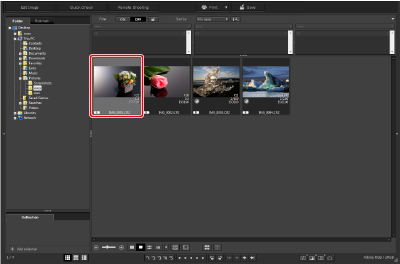
-
V ponuke [Tools/Nástroje] vyberte položku [Start Compositing tool/Spustiť nástroj na zlučovanie obrázkov].
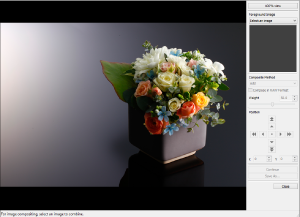
-
Vyberte snímku, ktorú chcete zlúčiť s podkladovou snímkou.
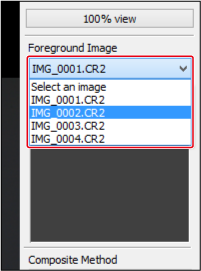
- Vyberte obrázok, ktorý chcete zlúčiť, zo zoznamu [Foreground Image/Obrázok v popredí].
- Miniatúra vybranej snímky sa zobrazí v okne [Foreground Image/Obrázok v popredí].
- V ukážke zlúčeného obrázka sa zobrazí ukážka s podkladovou snímkou kombinovanou s obrázkom [Foreground Image/Obrázok v popredí].
-
Zlúčiť možno nasledujúce obrázky.
- Keď podkladovú snímku vyberiete v hlavnom okne: snímky v priečinku podkladových snímok
- Keď podkladovú snímku vyberiete v okne [Collection/Zbierka]: snímky z okna [Collection/Zbierka]
- Keď podkladovú snímku vyberiete v okne úprav snímok: snímky zobrazené ako miniatúry
- Zlúčiť možno tiež obrázky rôznych veľkostí.
-
Vyberte spôsob zlúčenia.
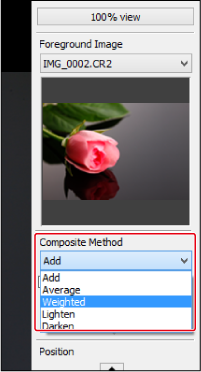
- Vyberte spôsob zlúčenia v zozname [Composite Method/Spôsob zlúčenia].
- Na ukážku zlúčenej snímky sa aplikuje zvolená metóda zlúčenia.
- K dispozícii je päť metód zlučovania: Add (Sčítanie), Average (Spriemerovanie), Weighted (Vážené), Lighten (Svetlejšie) a Darken (Tmavšie). Podrobnejšie informácie o jednotlivých spôsoboch nájdete v časti Metódy kombinovania snímok.
- Metóda [Weighted/Vážené] umožňuje nastaviť váhu pridanej snímky. Váhu nastavíte pomocou posúvača [Weight/Váha] pod zoznamom [Composite Method/Spôsob zlúčenia] alebo zadaním hodnoty.
- Kliknutím na tlačidlo [100% view/Zobrazenie 100 %] zobrazíte snímku v plnej pixelovej veľkosti.
-
Zarovnajte obrázky.
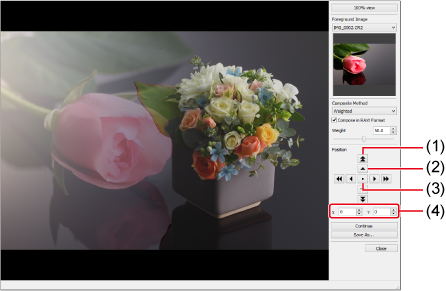
- Posun o 50 pixelov
- Posun o 1 pixel
- Zarovnať stred snímok
- Polohu snímky v popredí môžete nastaviť aj zadaním súradníc.
- V predvolenom nastavení sa snímka na pozadí a v popredí zobrazujú zarovnané na ten istý stred.
- Podľa potreby začiarknite políčko [Compose in RAW Format/Zostaviť vo formáte RAW].
Upozornenie
Poznámka
-
Požiadavky na používanie funkcie [Compose in RAW Format/Zostaviť vo formáte RAW] sú nasledovné.
Snímky v pozadí aj v popredí sú obrázky RAW a sú splnené všetky nasledujúce podmienky.
- Ide o snímky z toho istého modelu fotoaparátu.
- Obidve snímky boli zhotovené s rovnakou citlivosťou ISO.
- Použilo sa rovnaké nastavenie priority jasných tónov.
- Obidve snímky mali pôvodne rovnakú veľkosť.
-
Kliknite na tlačidlo [Save As/Uložiť ako].
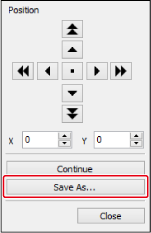
- Vyplňte požadované nastavenia a kliknite na tlačidlo [Save/Uložiť].
- Kliknutím na tlačidlo [Continue/Pokračovať] sa snímky zlúčia do nového podkladového obrázka, do ktorého môžete pridať ďalšiu snímku v popredí.
- Funkciu ukončíte kliknutím na tlačidlo [Close/Zatvoriť].
Metódy kombinovania snímok
-
Add/Sčítanie
Snímka v pozadí a v popredí sa jednoducho zlúčia.
-
Average/Spriemerovanie
Snímka v pozadí a v popredí sa zlúčia tak, že každá bude tvoriť 50 % výsledného obrázka.
Ak chcete upraviť pomer obrázka v popredí, vyberte možnosť [Weighted/Vážené].
-
Weighted/Vážené
Snímka v pozadí a v popredí sa zlúčia v pomere podľa váhy, ktorú ste zadali pre obrázok v popredí.
-
Lighten/Svetlejšie
Snímka v pozadí a v popredí sa porovnajú a z obrázka v popredí sa použijú len jasnejšie časti.
-
Darken/Tmavšie
Snímka v pozadí a v popredí sa porovnajú a z obrázka v popredí sa použijú len tmavšie časti.